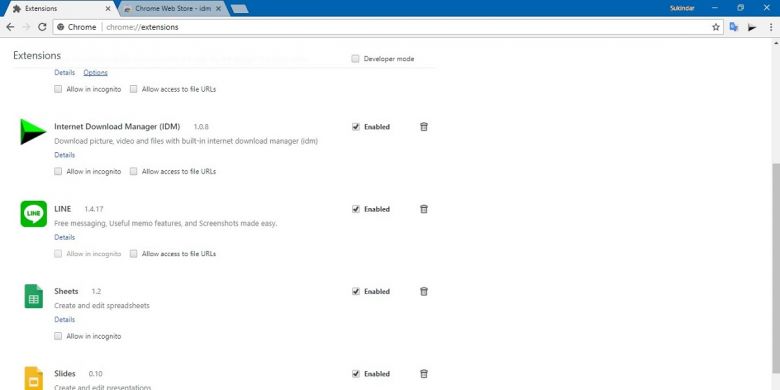IDM Tidak Muncul Di Chrome? Berikut Hal Yang Bisa Anda Lakukan
Anda mungkin sudah tidak asing dengan software IDM yang sering digunakan pada laptop atau kompoter. IDM atau internet download manager ini merupakan software unggulan yang dapat memudahkan anda untuk mengunduh data. Namun, kondisi IDM tidak muncul di chrome dapat menjadi masalah tersendiri bagi pengguna. Utuk itu, berikut beberapa hal yang perlu anda lakukan.
Cara Mengatasi Software Internet Download Manager Tida Muncul Di Chrome
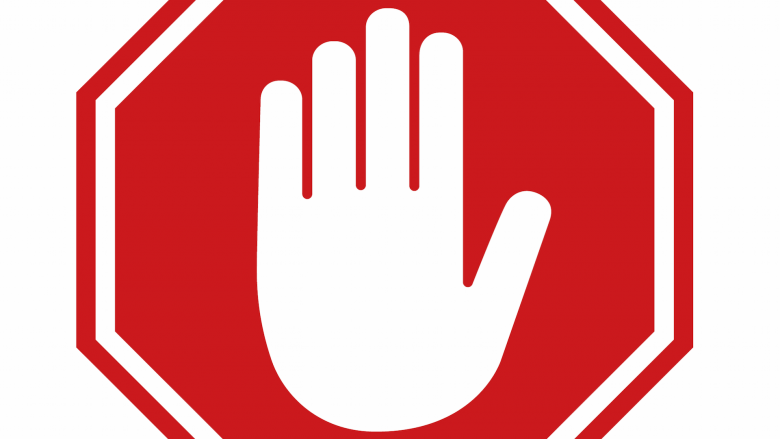
- Meninjau Ulang Pengaturan IDM
Penggunaan software Internet Download Manager dapat lebih optimal ketika keseluruhan pengaturan sudah tersetting dengan baik. Lazimnya, sistem integrasi browser yang tidak aktif dapat menjadi penyebab software ini tidak dapat muncul pada google chrome. Untuk itu, anda perlu meinjau ulang pengaturan ini untuk memastikan setting chrome sudah aktif.
Dalam hal ini, anda perlu membuka aplikasi dengan cara klik 2 kali pada tray icon taskbar window. Kemudian, pilihlah menu opsi atau option yang terdapat dapa halaman software tersebut. Pilihlah bagian umum dan pastikan bahwa google chrome telah tercentang. Setelah itu, klik kanan IDM pada tray icon dan pilih exit. Cobalah buka kembali chrome anda untuk membuktikan hal ini.
- Mengupdate Software Internet Download Manager
Setiap software yang dihadirkan selalu mengalami update setiap saat. Pasalnya, update ini dapat berfungsi untuk menghadirkan fitur yang lebih baik. Update juga memiliki tujuan lain untuk menyempurnakan sistem yang masih sering eror. Untuk itu, software IDM versi lama biasanya tidak akan muncul karena tidak mencukung google chrome.
Untuk itu, update lah software Internet Download Manager ini dengan cara membuka software pada tray icon. Pilihlah menu pada bagian atas yang bertuliskan bantuan atau help. Kemudian, klik menu cek update atau check for update. Tunggulah aplikasi ini hingga setelah update dan pastikan juga jika google chrome yang anda gunakan sudah menggunakan versi baru.
Cara mengupdate google chrome ini dapat dilakukan dengan cara membuka google chrome. Lalu, pilihlah tombol titik tiga pada bagian pojok kanan atas sebagai menu pengaturan. Pilihlah menu help kemudian anda bisa mengunjungi about chrome. Setelah itu, pilihlah update chrome hingga selesai dan cobalah untuk memastikan IDM telah muncul.
- Memasang Ekstensi IDM Pada Google Web Store
Penyebab IDM tidak muncul di chrome juga dapat terjadi karena ekstensinya tidak aktif atau tidak terpasang. Pasalnya, hal ini dapat terjadi karena ekstensi memang belum terpasang maupun plugin atau ekstensi mendadak hilang. Untuk itu, anda perlu memasang ekstensi ini melalui pengaturan yang telah disediakan oleh google chrome.
Bukalah pengaturan dan pilih fitur lainnya. Kemudian, pilihlah menu ekstention dan buka Google Chrome Webstore. Setelah itu, anda perlu mencari IDM Integration Module pada kolom pencarian ekstention. Pasanglah ekstensi tersebut dengan klik tambahkan ke chrome. Setelah pemasangan ekstensi selesai, restart google chrome agar Internet Download Manager bisa terdeteksi.
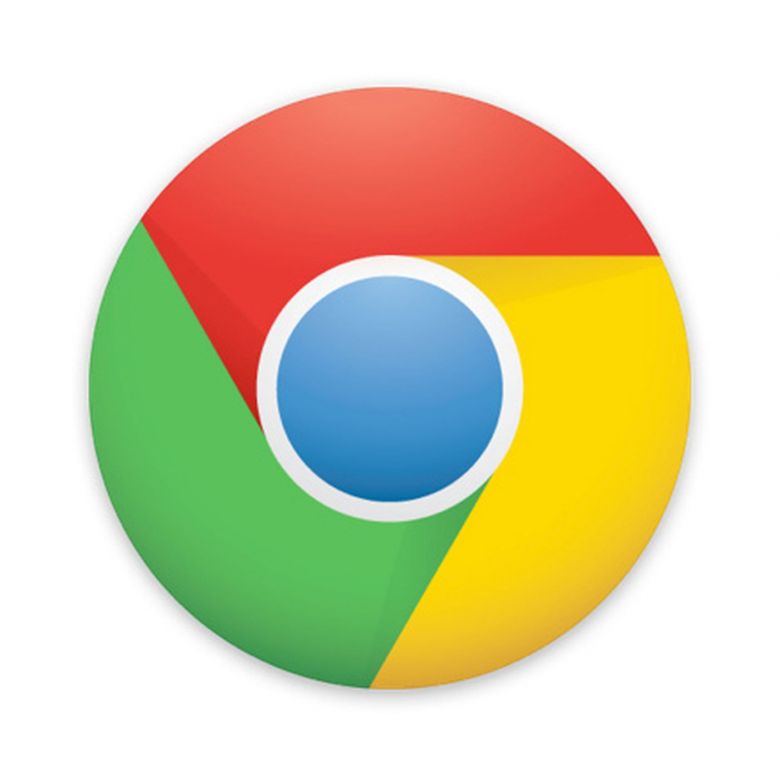
- Melakukan Instal Ulang
Selain itu, kondisi Internet Download Manager yang tidak bisa terdeteksi oleh google chrome juga dapat terjadi karena penambahan ekstensi. Untuk itu, anda perlu menginstall ulang aplikasi ini. Proses install dapat dilakukan dengan klik 2 kali file installer IDM. Kemudian, pilihlah installation wizard > next > centang License Agreement > next dan tunggulah hingga instalasi selesai.
IDM yang tidak bisa terdeteksi dapat menyulitkan anda untuk melakukan pengunduhan data. Untuk itu, beberapa tips di atas adalah cara mengatasi agar Internet Download Manager dapat terdeteksi atau muncul pada google chrome. Selain itu, anda dapat mengunjungi website Leskompi untuk mendapatkan berbagai informasi menarik lainnya.